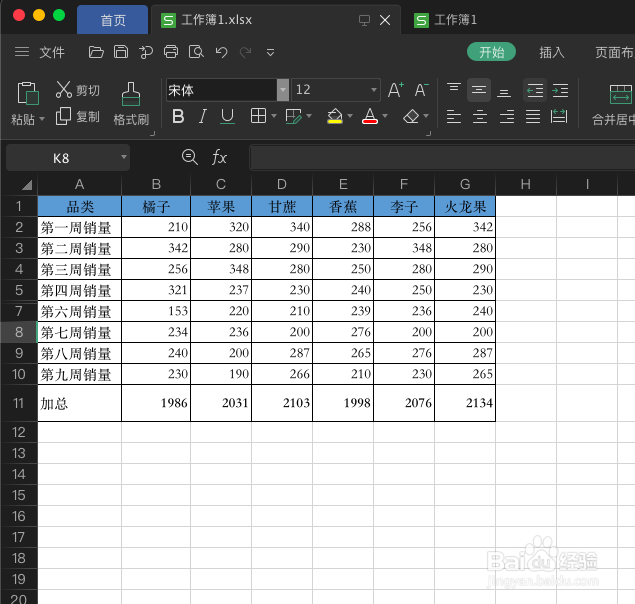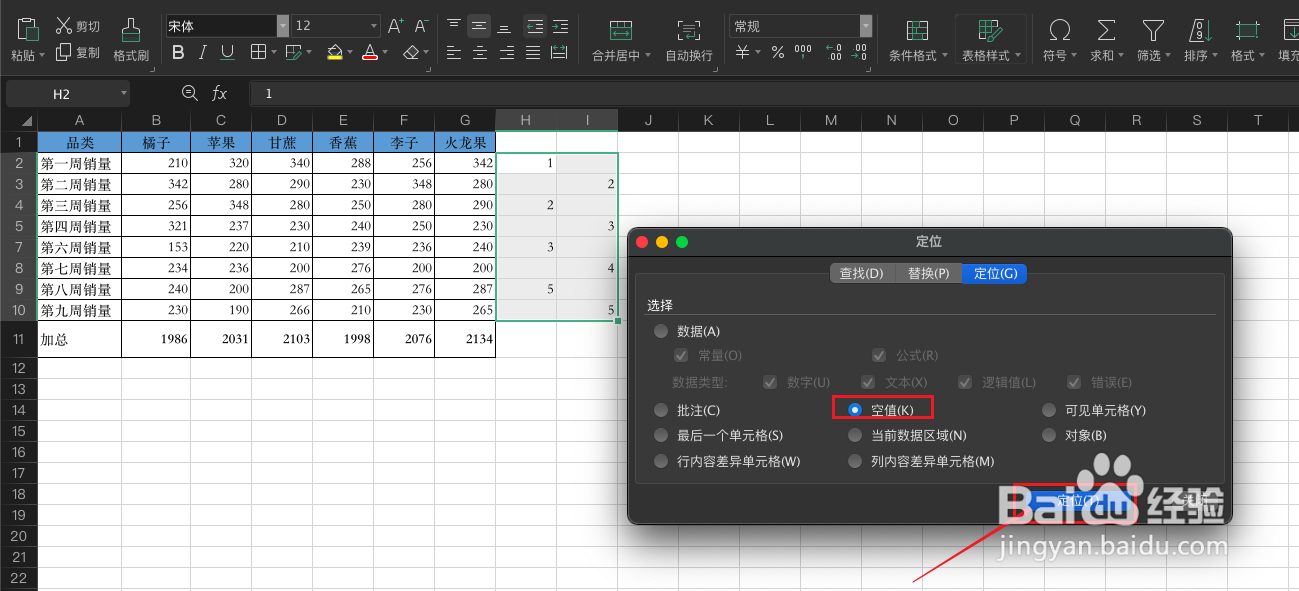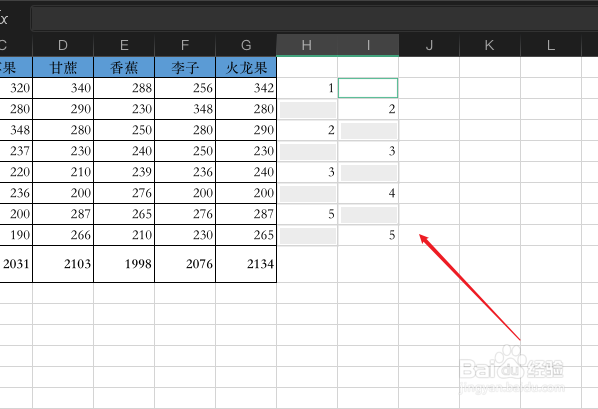WPS表格如何快速在每行数据下方插入空行
1、打开WPS表格,进入编辑页面。
2、在表格右侧输入顺序1和2,分列录入。
3、同时选中1与2两个单元格,按住右下角的填充柄向下拉动,得到自动填充的序号。
4、选中序号所在单元格组,按ctrl+g打开定位窗口,选择空值,点击定位,得到筛选出来的空单元格。
5、在不取消选择的情况下,单击右键,选择插入,插入行数为1。
6、插入好空行后,将右侧的辅助列删除即可,最终效果如图:
声明:本网站引用、摘录或转载内容仅供网站访问者交流或参考,不代表本站立场,如存在版权或非法内容,请联系站长删除,联系邮箱:site.kefu@qq.com。
阅读量:45
阅读量:83
阅读量:49
阅读量:96
阅读量:54